更新时间:2022-08-13 21:11:37
注意:从AnyShare7.0.2.1 版本开始,为提升产品使用体验,对共享名词及功能做了如下变更:
1. 共享名词变更:实名共享 变更为 共享给指定用户 匿名共享 变更为 共享给任意用户
2. 将【复制文档路径】置顶到工具栏
3. 实名共享链接后面增加路径,变更为文档链接+路径
从7.0.2.4版本开始,将实名共享和匿名共享更名为:共享给指定用户和共享给任意用户。
从7.0.2.6 版本开始,配置读取权限时,可区分预览和下载场景。
在日常工作中,我们常常需要调动内外部资源或联合内外部人员形成一个项目组或工作组,专项推进某些工作,这就涉及到内部跨部门协作或是内外部协作,那么如何高效的进行协作是企业提升办公效率的一大关键点。
AnyShare提供精细的权限控制体系以及内外部共享功能,让用户不论是在桌面客户端还是移动端,都能随时随地进行高效的跨部门或是企业内外部的共享协作办公!
与内部用户共享
若文档所有者想要共享的对象是企业内部或单位内部的用户时,并且用户对该文档有访问权限,那么文档所有者可以点击上方工具栏中的【复制文档路径】后,可将该链接放入企业微信、QQ或邮件发送给被共享的用户。若被共享的用户对该文档没有访问权限,那么文档所有者可通过以下步骤进行共享。
第1步:选中文档,与内部用户共享共享既可以选择【共享给指定用户】,也可以选择【共享给任意用户】,这里以介绍【共享给指定用户】为例。
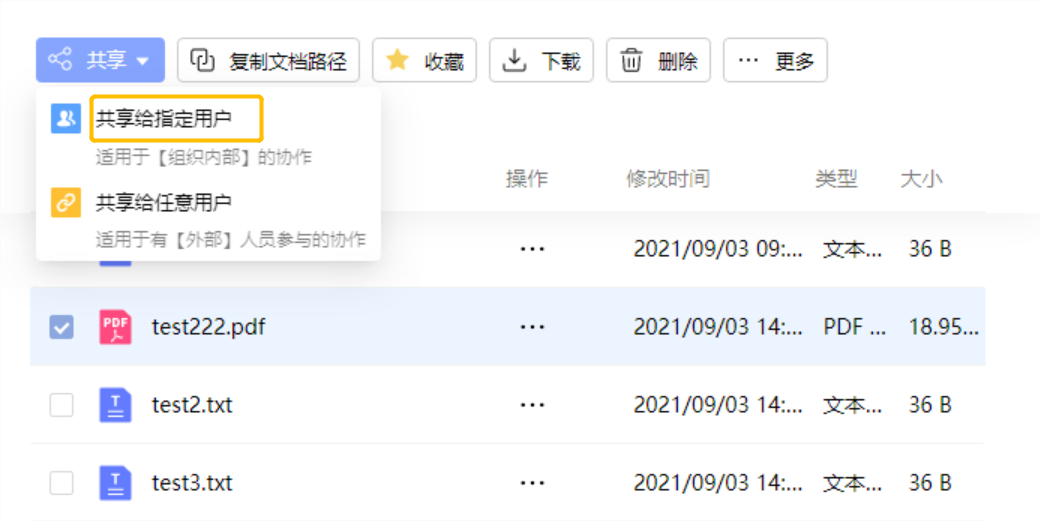 第2 步:点击【共享给指定用户】后,在弹出的页面中,需要选择被共享的用户,可在添加文档访问者一栏中直接搜索用户,也可点击后面的添加访问者按钮,在组织架构中选择要共享的用户。
第2 步:点击【共享给指定用户】后,在弹出的页面中,需要选择被共享的用户,可在添加文档访问者一栏中直接搜索用户,也可点击后面的添加访问者按钮,在组织架构中选择要共享的用户。
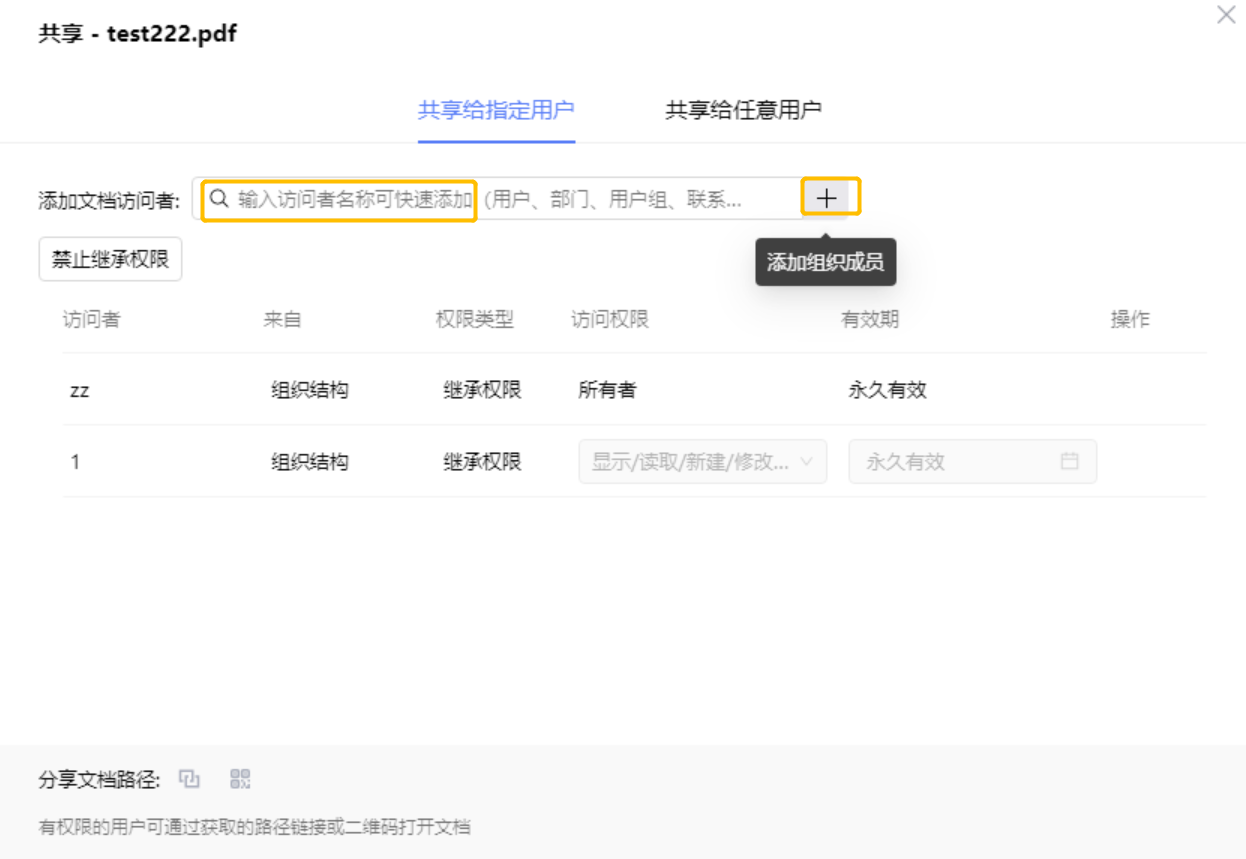
这里在选择被共享用户时,如果是多个用户或是跨部门的用户,例如可以把企业中所有的销售助理或是每个区域的销售总监创建成联系人组或是用户组,这样避免添加多个用户的繁琐操作。
创建联系人分组操作步骤如下:
1) 用户进入【应用】-【联系人】页面中,点击上方的【新建分组】,在弹出的框中填写分组名称,用户可根据需要创建多个分组。
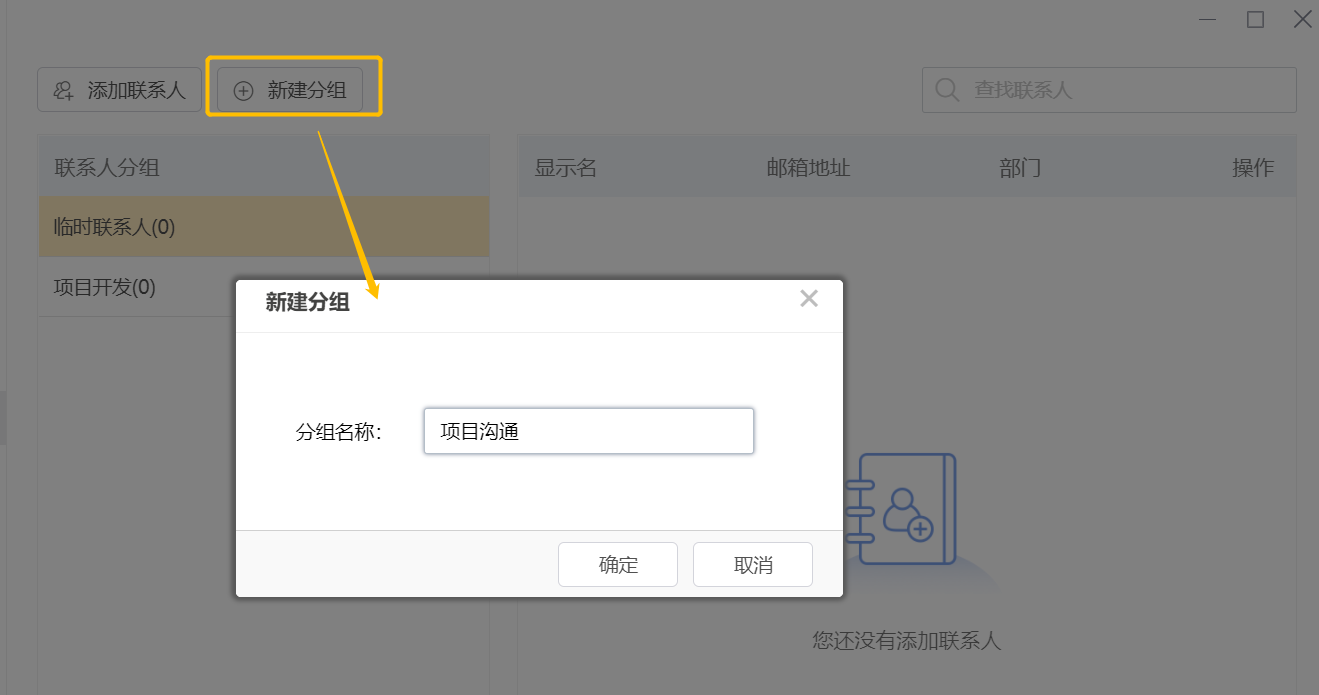
2) 选中刚刚新建的分组,点击上方的【添加联系人】,然后在弹出的添加联系人框中选择用户即可。
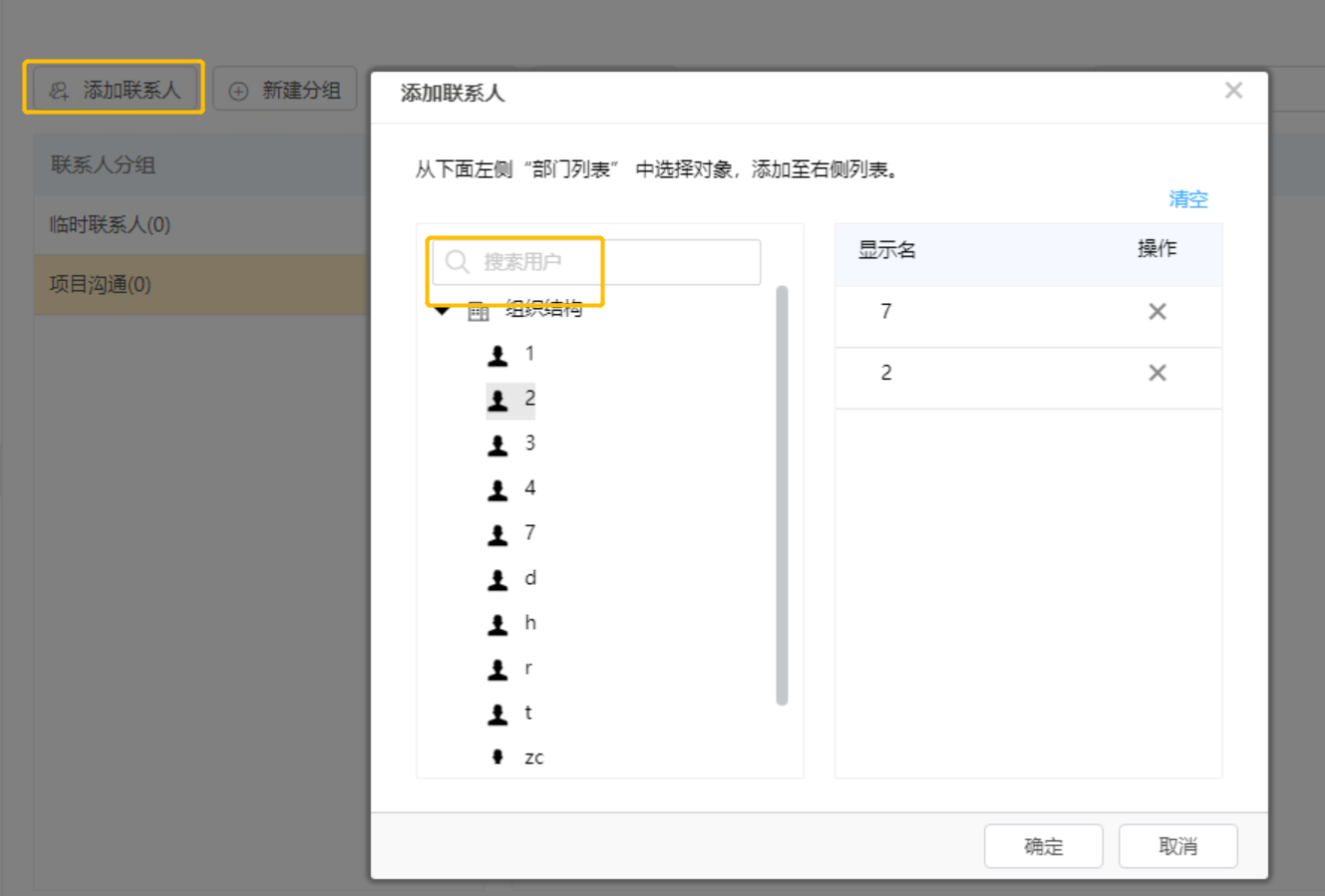 创建用户组(用户组需要超级管理员或系统管理员来创建和管理)的操作步骤如下:
创建用户组(用户组需要超级管理员或系统管理员来创建和管理)的操作步骤如下:
1) 超级管理员或系统管理员登录AnyShare管理控制台,进入【组织管理】-【用户管理】-【用户组管理】页面,点击【+新建用户组】,在弹出的框中填写用户组名称。

2) 选中刚建好的用户组,点击右上方的【+添加成员】,在弹出的框中可以为用户组中添加用户或部门,添加好以后,用户在AnyShare客户端就可以选择用户组了。
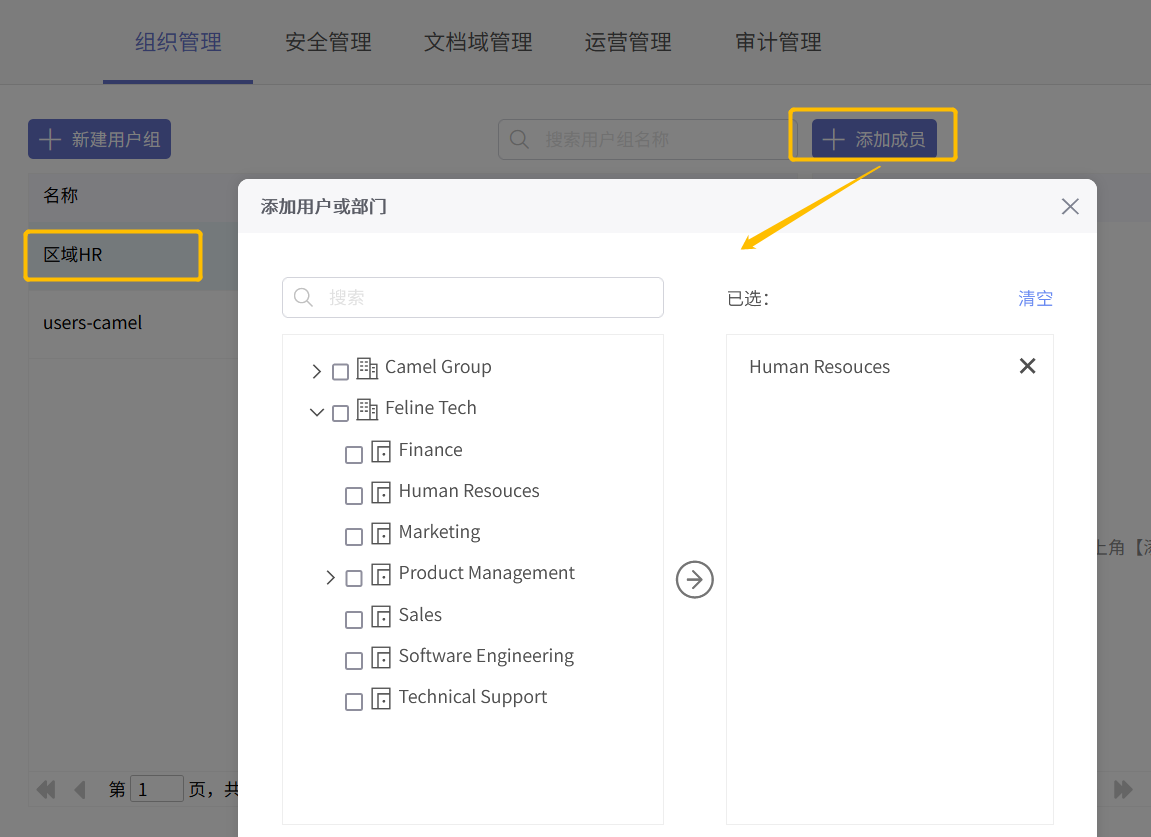
第3步:被共享的用户选好以后,需要为其配置访问权限,AnyShare支持多种细粒度权限, 包括显示/读取(预览,下载)/新建/修改/删除/拒绝/所有者,其中读取权限可区分预览和下载场景,用户可根据需要为被共享者配置。

第4步:点击下面的【保存】按钮,共享即可完成,被共享者会收到共享消息通知,并可在共享消息通知中查看共享的文档。
用户也可以点击下面的【复制文档路径】、【获取文档二维码】或是将该文档链接通过邮件发送
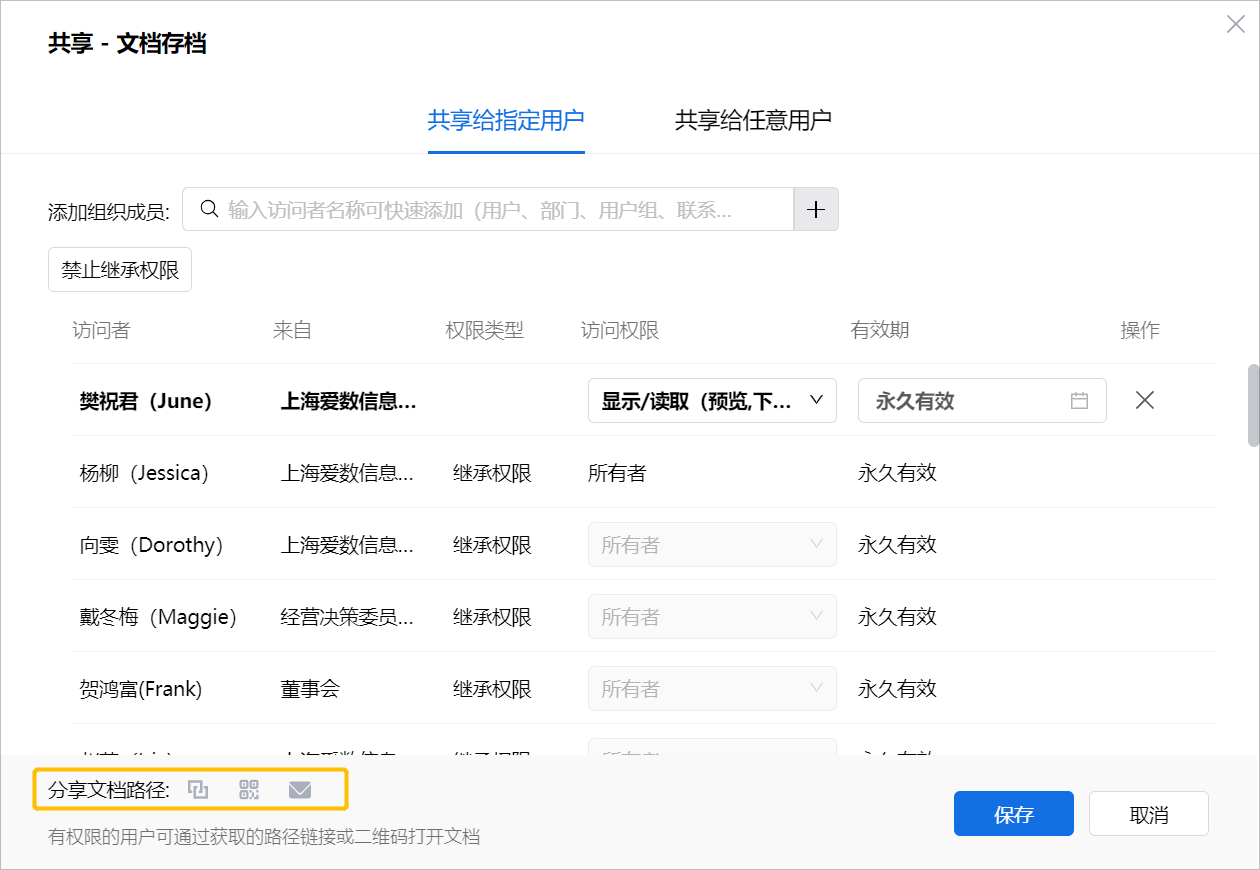 注意:如需要邮件通知功能,需管理员在管理控制台配置SMTP服务器。
注意:如需要邮件通知功能,需管理员在管理控制台配置SMTP服务器。
与外部用户共享
若文档所有者想要共享的对象是企业外部或单位外部的用户时,可以通过以下步骤进行共享:
第1步:选中需要共享的文档,与外部用户共享时要选择【共享给任意用户】。
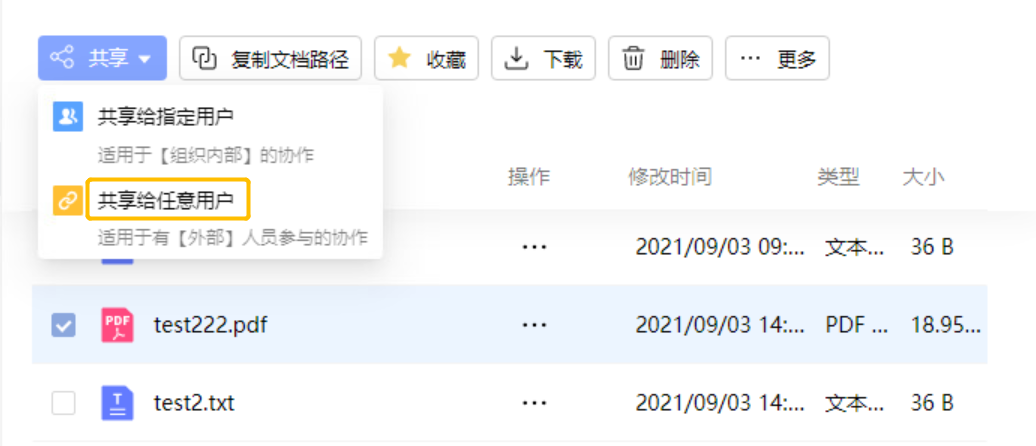
第2 步:点击【共享给任意用户】后,在弹出的框中需要填写或选择以下内容:
链接标题:如果用户多次与外部用户进行了共享,那么当用户查看自己与外部用户共享了哪些文档时,就可以通过链接标题来区分
访问权限:共享给外部用户时支持的权限包括上传、读取(预览)、读取(下载)、上传。在与外部用户共享时,如果配置了上传权限,那么可以进行外部数据收集。例如与外部供应商、合作伙伴等共享进行资料收集,实现内外部数据实时高效传输。
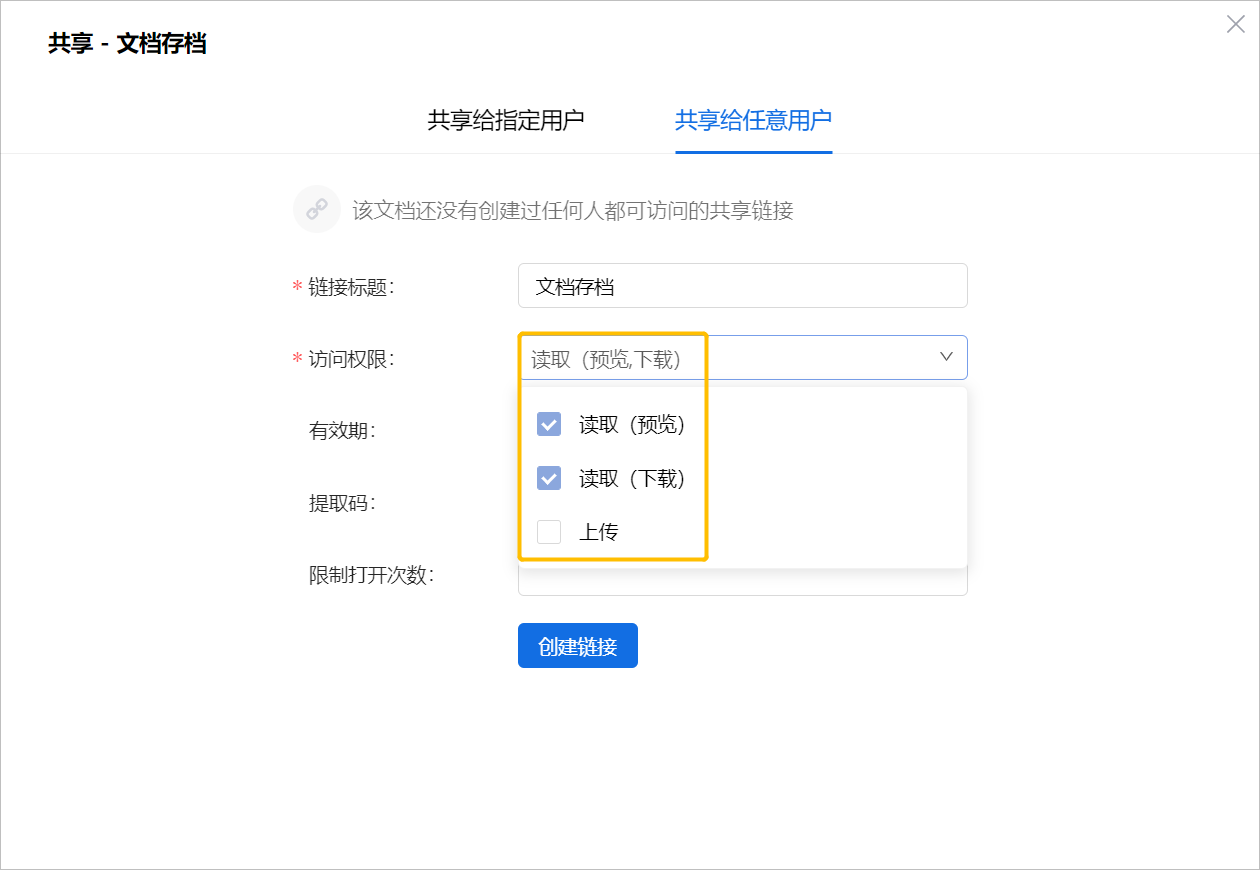 有效期:外部用户可以访问该文档的有效期限,时间可以精确到某时某分,也可以设为永久有效。
有效期:外部用户可以访问该文档的有效期限,时间可以精确到某时某分,也可以设为永久有效。
访问密码:可自定义设置,也可点击后面的【随机密码】,这样外部用户访问该文档时需要输入访问密码。也可以不设置访问密码。
限制打开次数:用户可自定义设置打开次数,当外部用户打开的次数超过用户设置的次数时,外部用户将无法打开该文档。
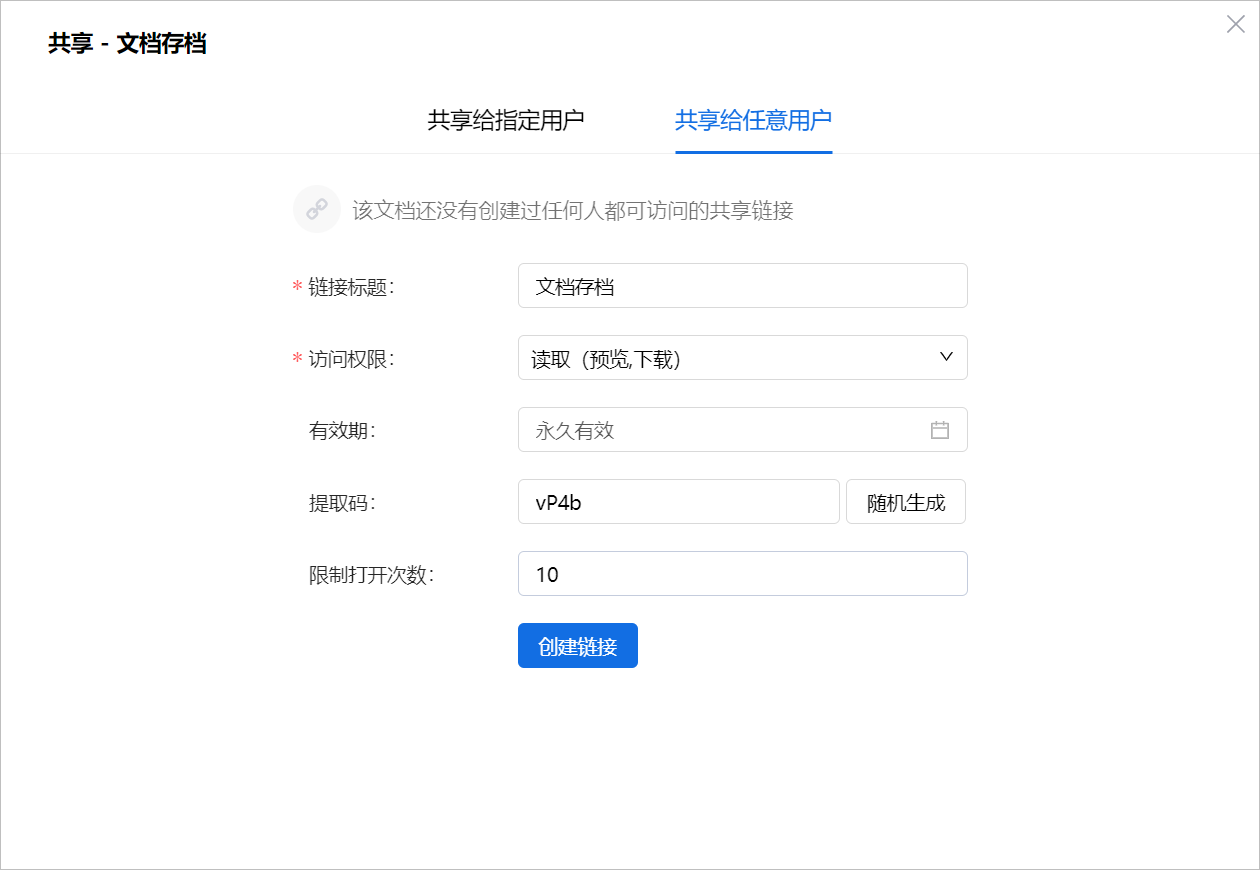 第3步:以上全部都填好以后,点击下面的【创建链接】按钮即可。
第3步:以上全部都填好以后,点击下面的【创建链接】按钮即可。
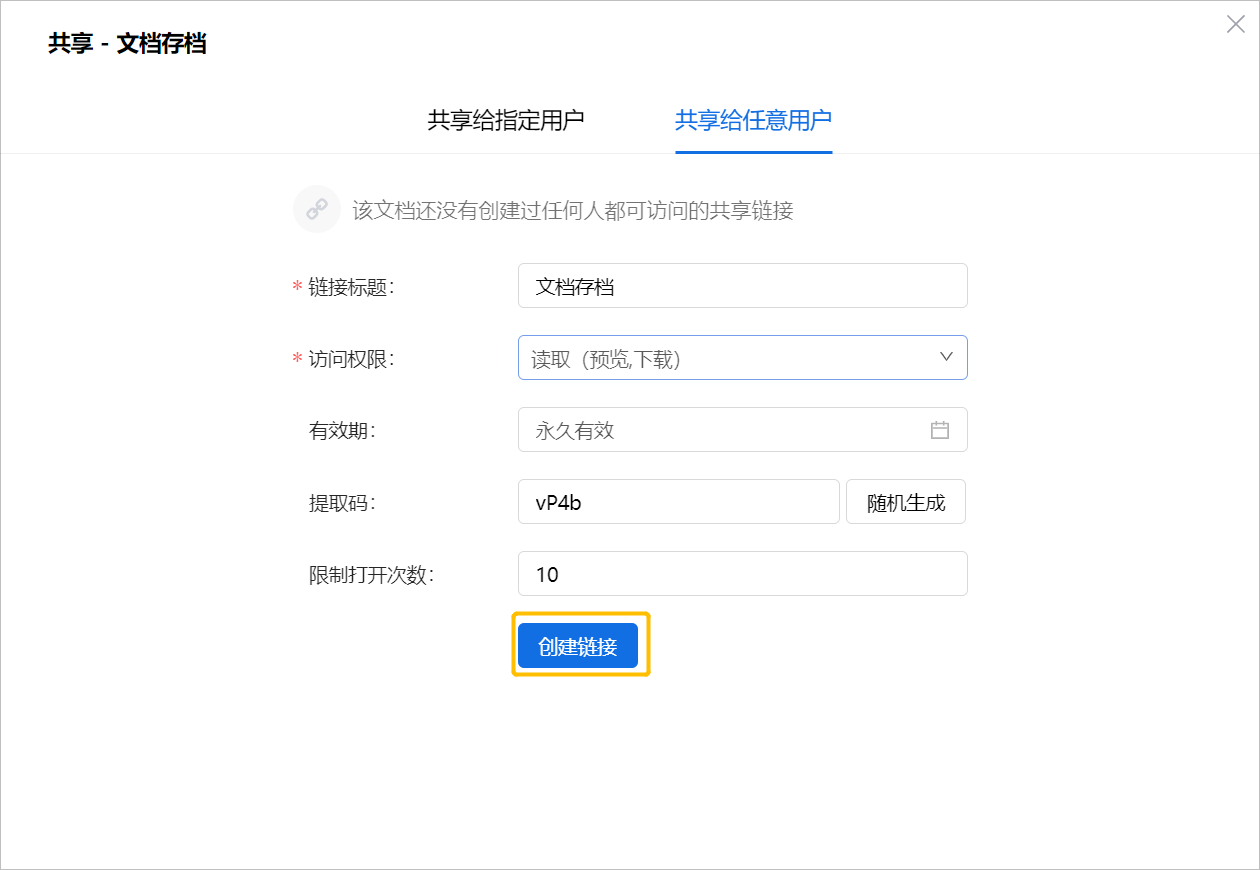 第4步:用户可以点击链接地址后面的【复制链接】将文档链接发送给外部用户,或点击【获取文档二维码】,将文档二维码发送给用户。
第4步:用户可以点击链接地址后面的【复制链接】将文档链接发送给外部用户,或点击【获取文档二维码】,将文档二维码发送给用户。

收到共享文档链接如何访问
1. 收到共享给指定用户共享链接的用户,可通过以下方式访问该链接:
直接点击该链接,通过Web客户端访问,会定位到该文件或文件夹。
2. 收到共享给任意用户的共享链接时,通过以下方式访问该链接:
1)若无访问密码直接点击该链接访问共享文件;若共享已加密,需要正确输入访问密码后才可访问共享文件。
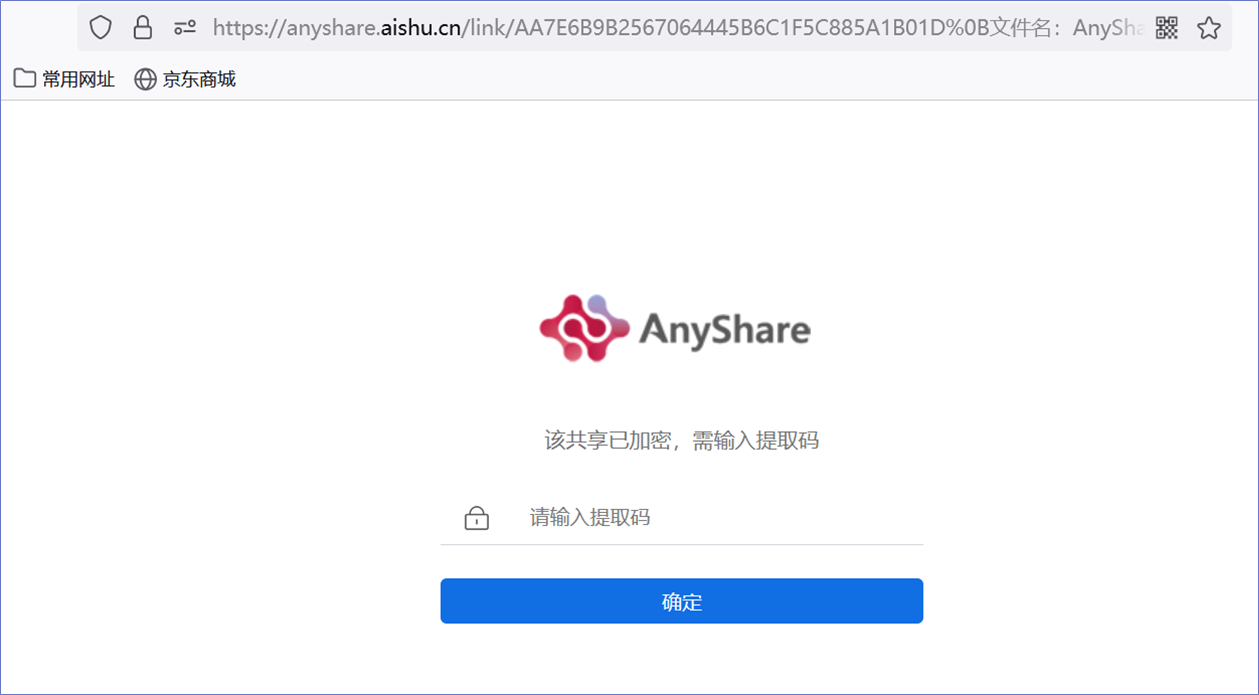
2)若配置了读取权限, 用户选中文件,点击顶部操作栏的【下载】或【另存为】按钮,可以对文件进行下载或保存到目标位置。
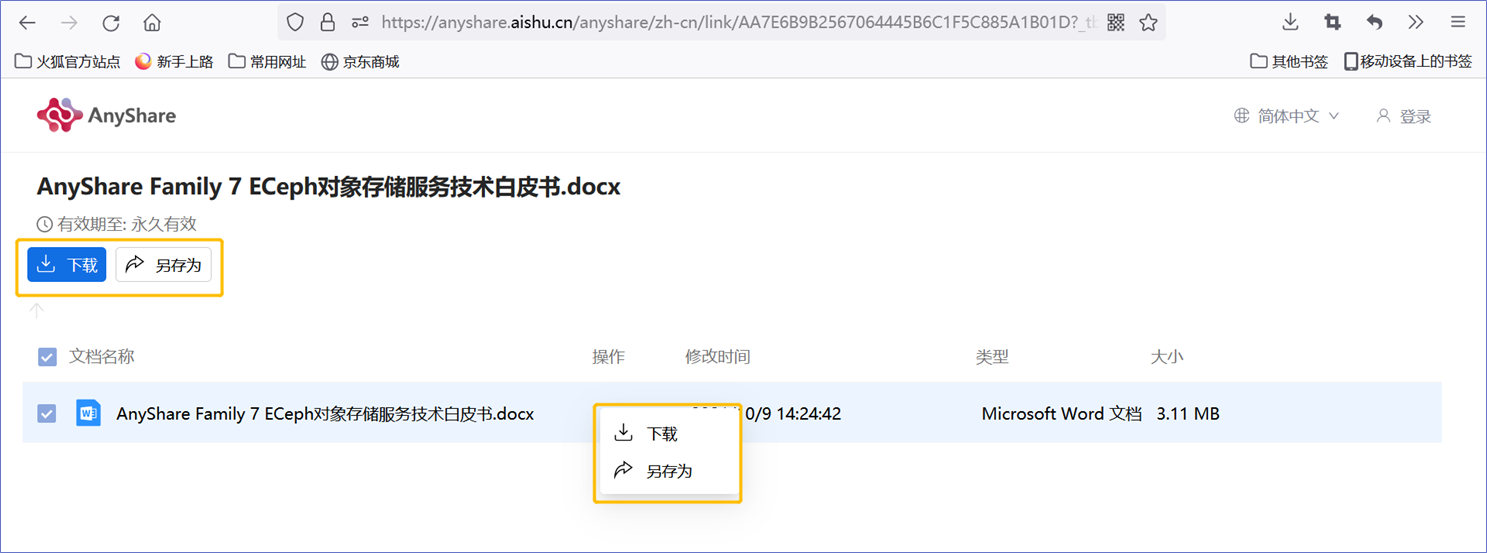
注意事项:
1. 若文件所有者取消了共享,那么被共享者将无法访问该文档。
2. 共享给任意用户时,若设置了有效期限或是打开次数,用户访问超过有效期或是超过打开次数时,将无法继续访问该文档。
3. 若文件所有者删除了被共享的文件,被共享者将无法访问该文件。
1. 共享名词变更:实名共享 变更为 共享给指定用户 匿名共享 变更为 共享给任意用户
2. 将【复制文档路径】置顶到工具栏
3. 实名共享链接后面增加路径,变更为文档链接+路径
从7.0.2.4版本开始,将实名共享和匿名共享更名为:共享给指定用户和共享给任意用户。
从7.0.2.6 版本开始,配置读取权限时,可区分预览和下载场景。
在日常工作中,我们常常需要调动内外部资源或联合内外部人员形成一个项目组或工作组,专项推进某些工作,这就涉及到内部跨部门协作或是内外部协作,那么如何高效的进行协作是企业提升办公效率的一大关键点。
AnyShare提供精细的权限控制体系以及内外部共享功能,让用户不论是在桌面客户端还是移动端,都能随时随地进行高效的跨部门或是企业内外部的共享协作办公!
与内部用户共享
若文档所有者想要共享的对象是企业内部或单位内部的用户时,并且用户对该文档有访问权限,那么文档所有者可以点击上方工具栏中的【复制文档路径】后,可将该链接放入企业微信、QQ或邮件发送给被共享的用户。若被共享的用户对该文档没有访问权限,那么文档所有者可通过以下步骤进行共享。
第1步:选中文档,与内部用户共享共享既可以选择【共享给指定用户】,也可以选择【共享给任意用户】,这里以介绍【共享给指定用户】为例。
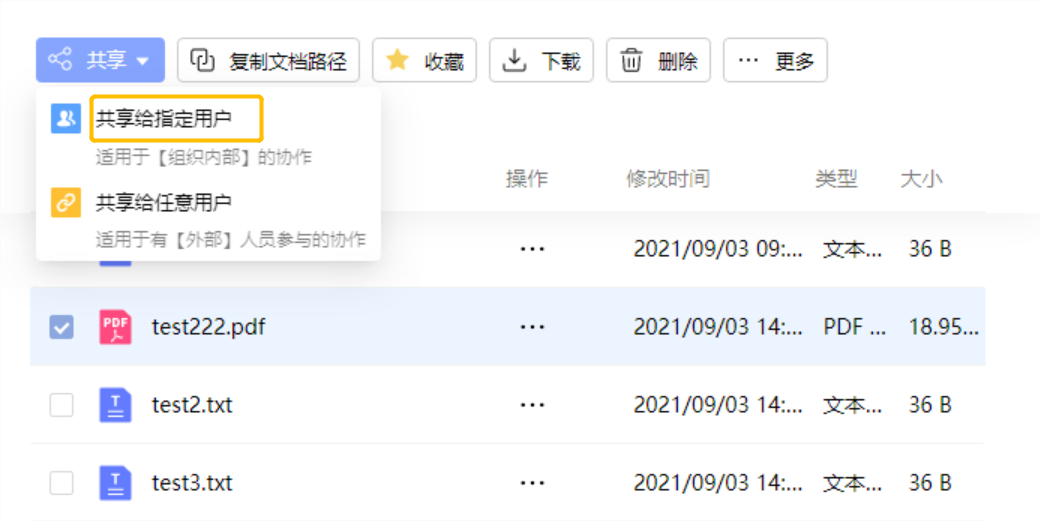 第2 步:点击【共享给指定用户】后,在弹出的页面中,需要选择被共享的用户,可在添加文档访问者一栏中直接搜索用户,也可点击后面的添加访问者按钮,在组织架构中选择要共享的用户。
第2 步:点击【共享给指定用户】后,在弹出的页面中,需要选择被共享的用户,可在添加文档访问者一栏中直接搜索用户,也可点击后面的添加访问者按钮,在组织架构中选择要共享的用户。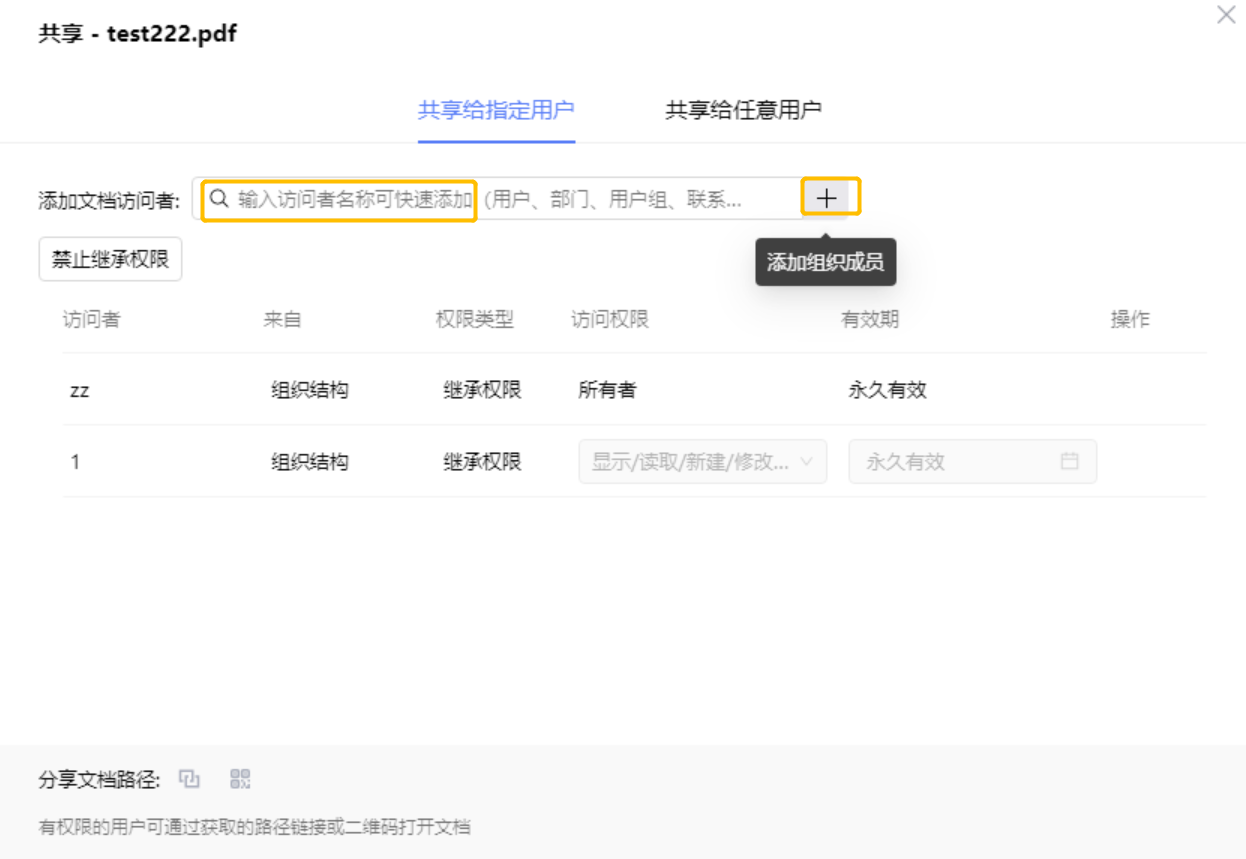
这里在选择被共享用户时,如果是多个用户或是跨部门的用户,例如可以把企业中所有的销售助理或是每个区域的销售总监创建成联系人组或是用户组,这样避免添加多个用户的繁琐操作。
创建联系人分组操作步骤如下:
1) 用户进入【应用】-【联系人】页面中,点击上方的【新建分组】,在弹出的框中填写分组名称,用户可根据需要创建多个分组。
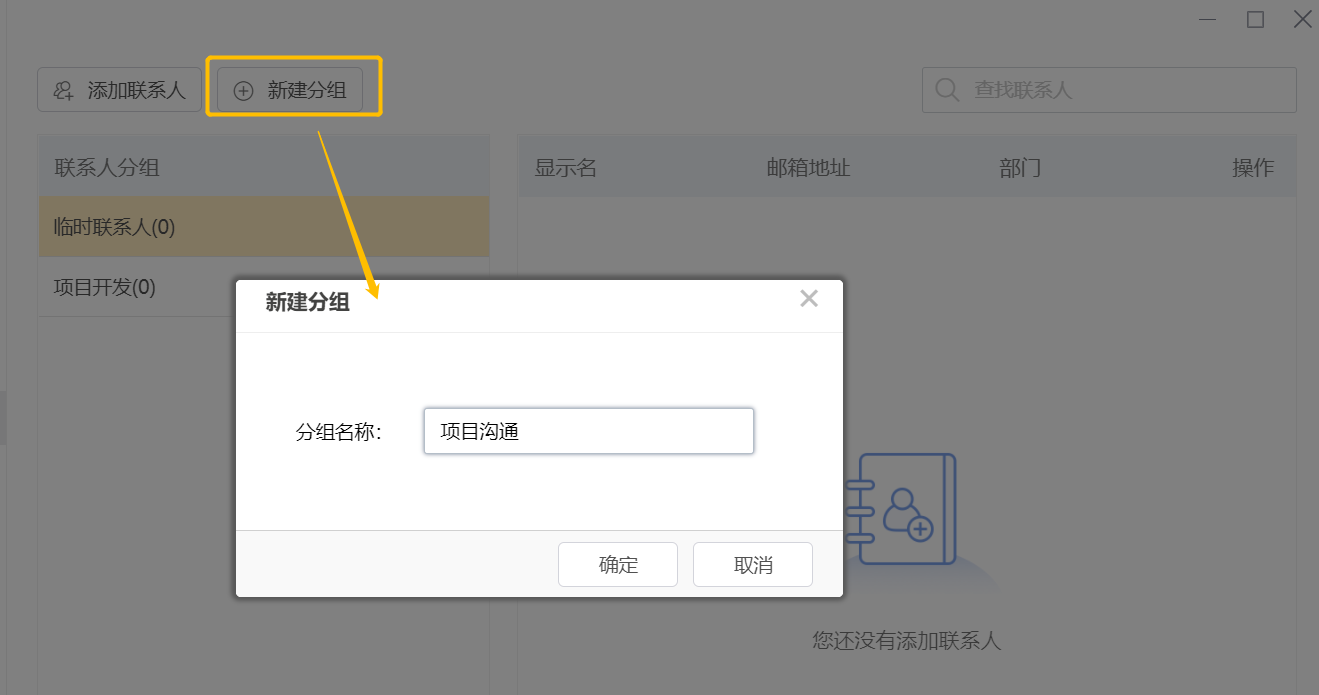
2) 选中刚刚新建的分组,点击上方的【添加联系人】,然后在弹出的添加联系人框中选择用户即可。
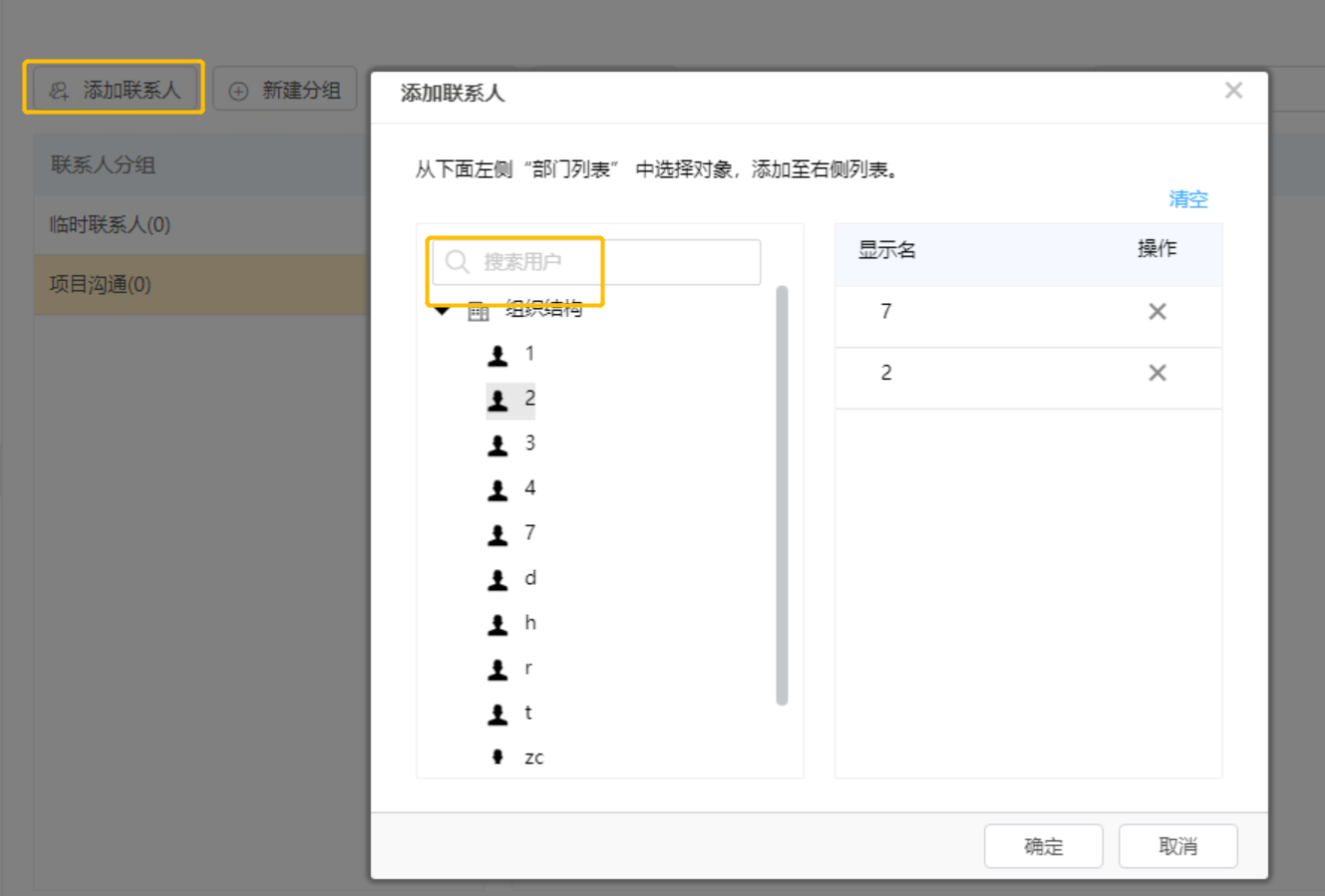 创建用户组(用户组需要超级管理员或系统管理员来创建和管理)的操作步骤如下:
创建用户组(用户组需要超级管理员或系统管理员来创建和管理)的操作步骤如下:1) 超级管理员或系统管理员登录AnyShare管理控制台,进入【组织管理】-【用户管理】-【用户组管理】页面,点击【+新建用户组】,在弹出的框中填写用户组名称。

2) 选中刚建好的用户组,点击右上方的【+添加成员】,在弹出的框中可以为用户组中添加用户或部门,添加好以后,用户在AnyShare客户端就可以选择用户组了。
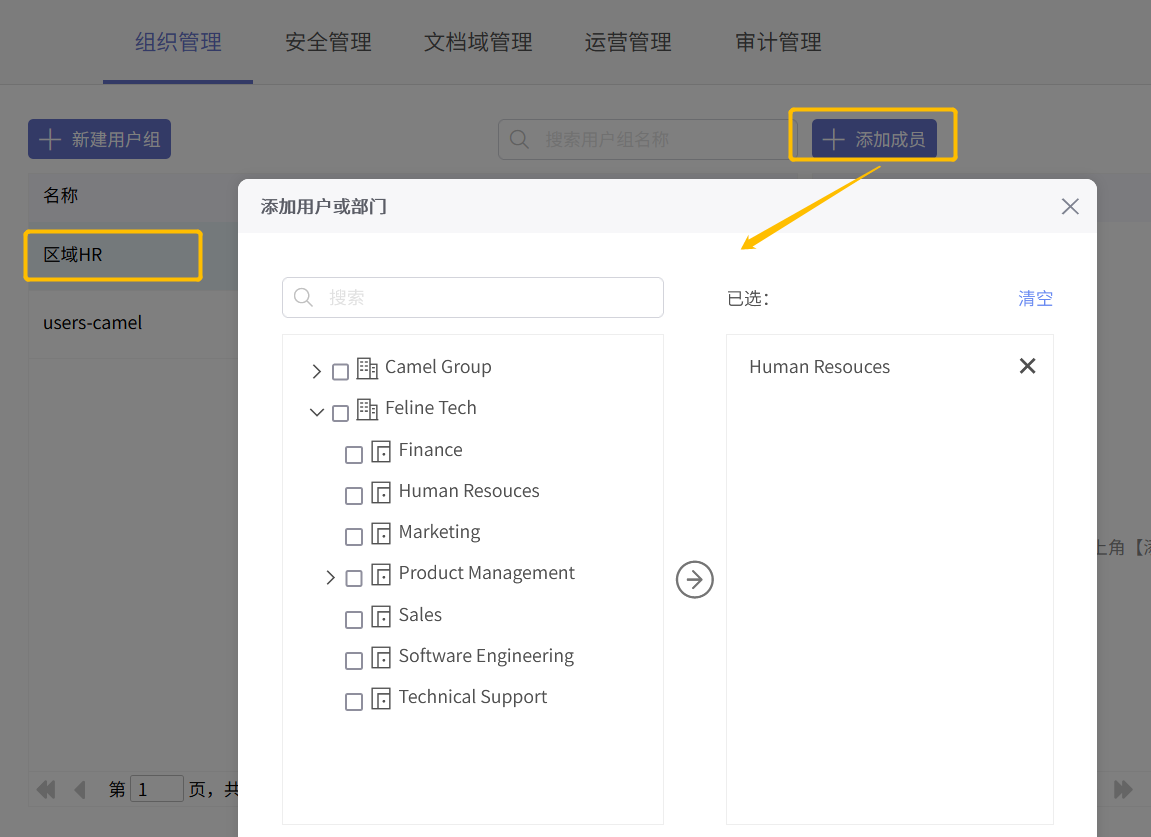
第3步:被共享的用户选好以后,需要为其配置访问权限,AnyShare支持多种细粒度权限, 包括显示/读取(预览,下载)/新建/修改/删除/拒绝/所有者,其中读取权限可区分预览和下载场景,用户可根据需要为被共享者配置。

第4步:点击下面的【保存】按钮,共享即可完成,被共享者会收到共享消息通知,并可在共享消息通知中查看共享的文档。
用户也可以点击下面的【复制文档路径】、【获取文档二维码】或是将该文档链接通过邮件发送
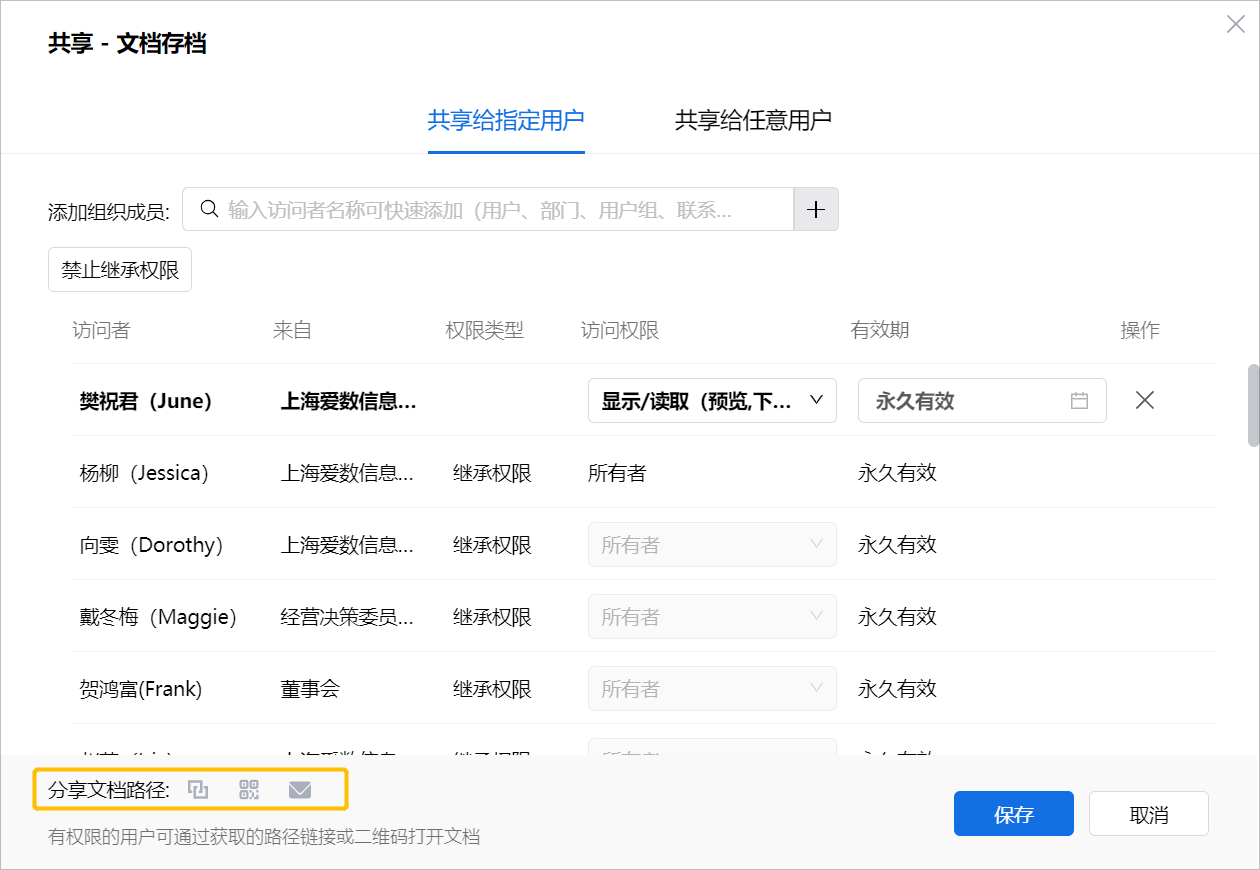 注意:如需要邮件通知功能,需管理员在管理控制台配置SMTP服务器。
注意:如需要邮件通知功能,需管理员在管理控制台配置SMTP服务器。与外部用户共享
若文档所有者想要共享的对象是企业外部或单位外部的用户时,可以通过以下步骤进行共享:
第1步:选中需要共享的文档,与外部用户共享时要选择【共享给任意用户】。
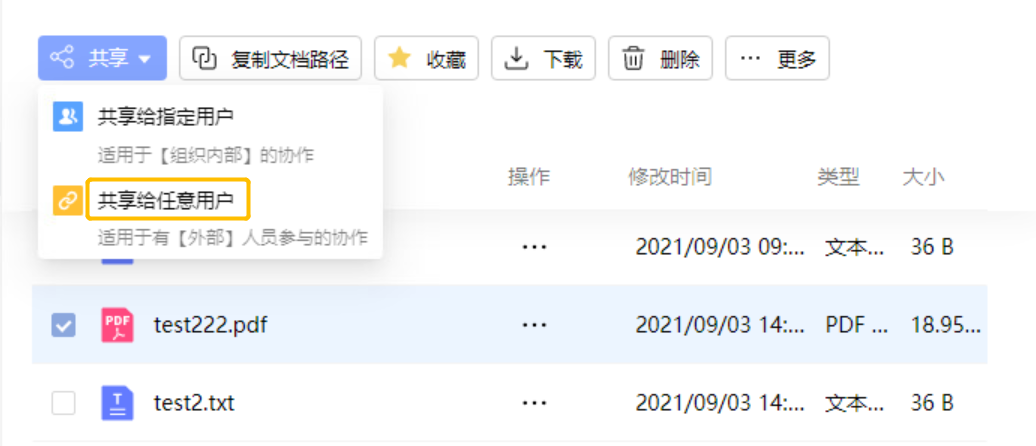
第2 步:点击【共享给任意用户】后,在弹出的框中需要填写或选择以下内容:
链接标题:如果用户多次与外部用户进行了共享,那么当用户查看自己与外部用户共享了哪些文档时,就可以通过链接标题来区分
访问权限:共享给外部用户时支持的权限包括上传、读取(预览)、读取(下载)、上传。在与外部用户共享时,如果配置了上传权限,那么可以进行外部数据收集。例如与外部供应商、合作伙伴等共享进行资料收集,实现内外部数据实时高效传输。
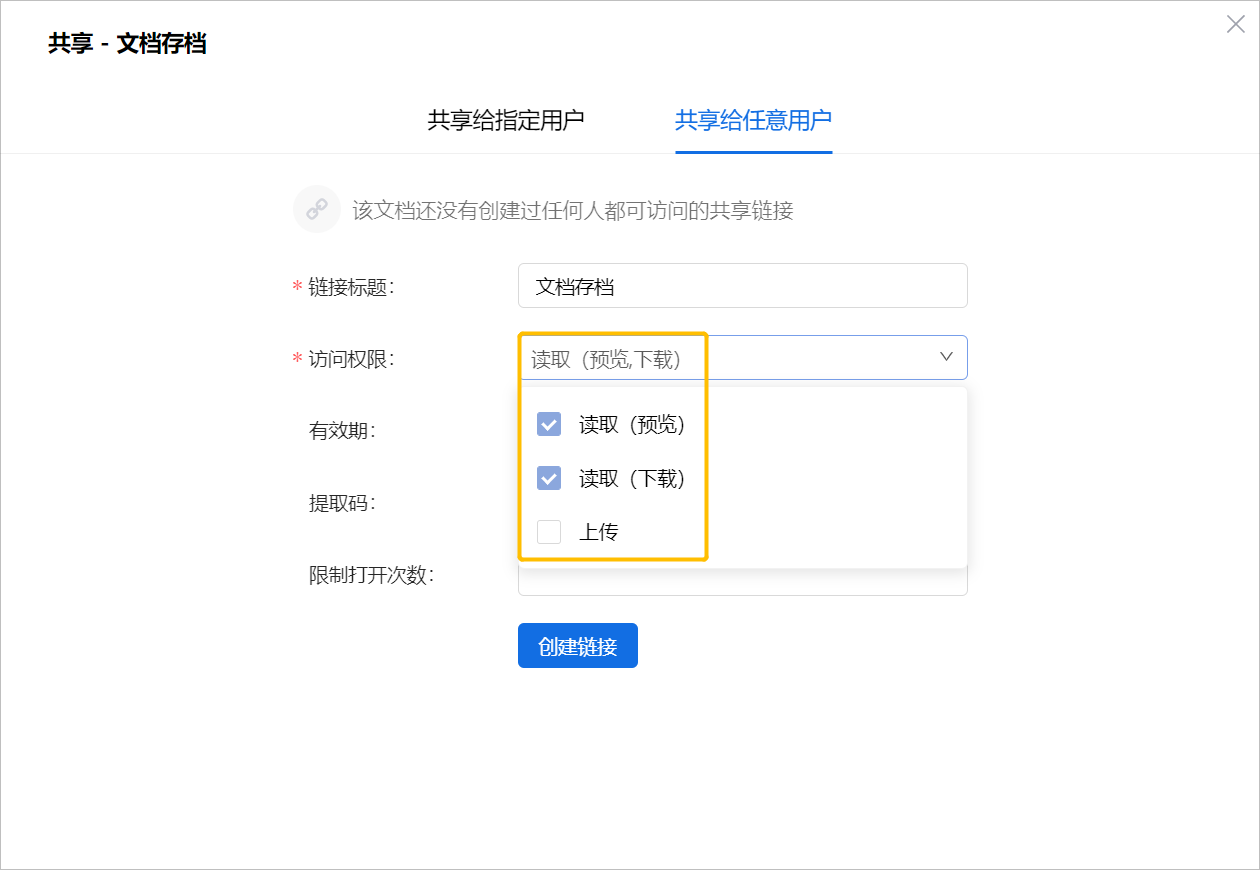 有效期:外部用户可以访问该文档的有效期限,时间可以精确到某时某分,也可以设为永久有效。
有效期:外部用户可以访问该文档的有效期限,时间可以精确到某时某分,也可以设为永久有效。访问密码:可自定义设置,也可点击后面的【随机密码】,这样外部用户访问该文档时需要输入访问密码。也可以不设置访问密码。
限制打开次数:用户可自定义设置打开次数,当外部用户打开的次数超过用户设置的次数时,外部用户将无法打开该文档。
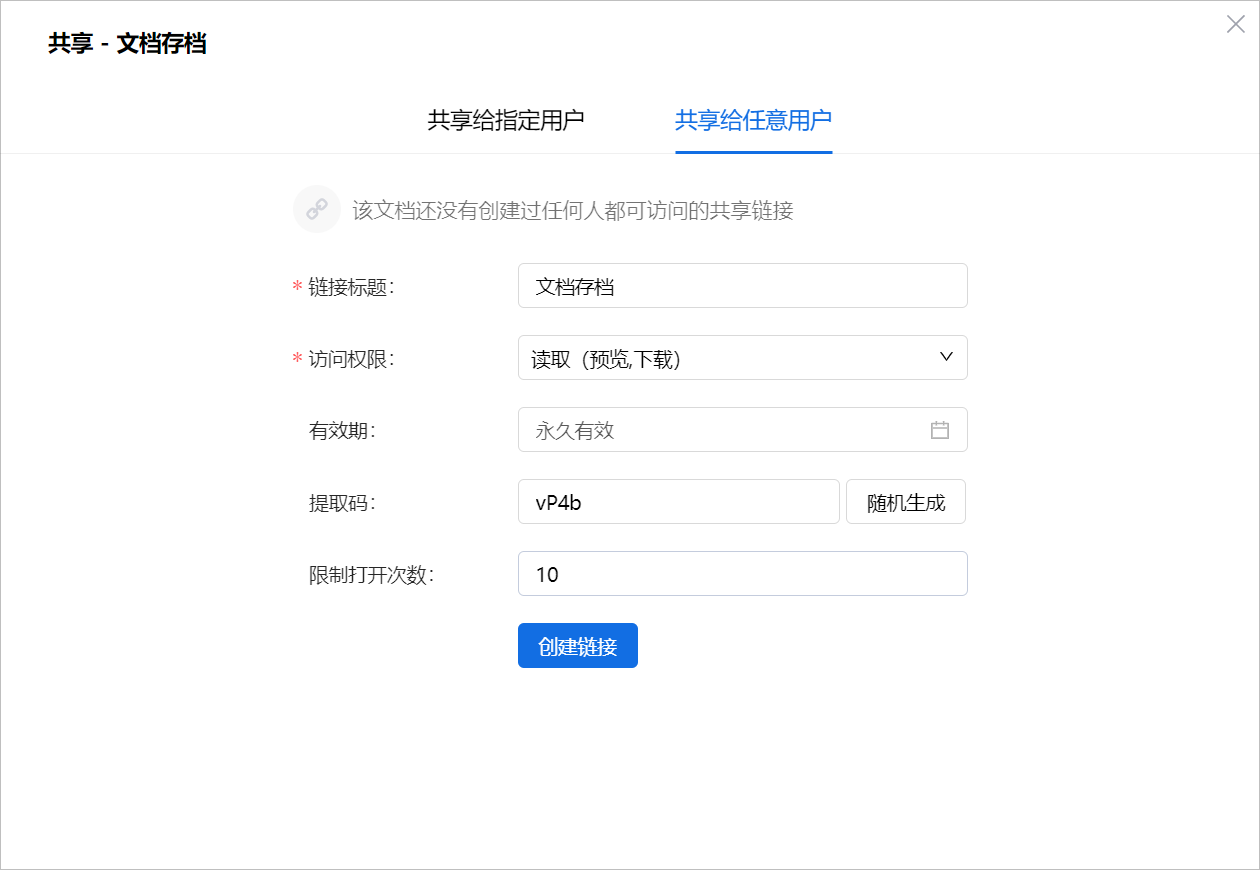 第3步:以上全部都填好以后,点击下面的【创建链接】按钮即可。
第3步:以上全部都填好以后,点击下面的【创建链接】按钮即可。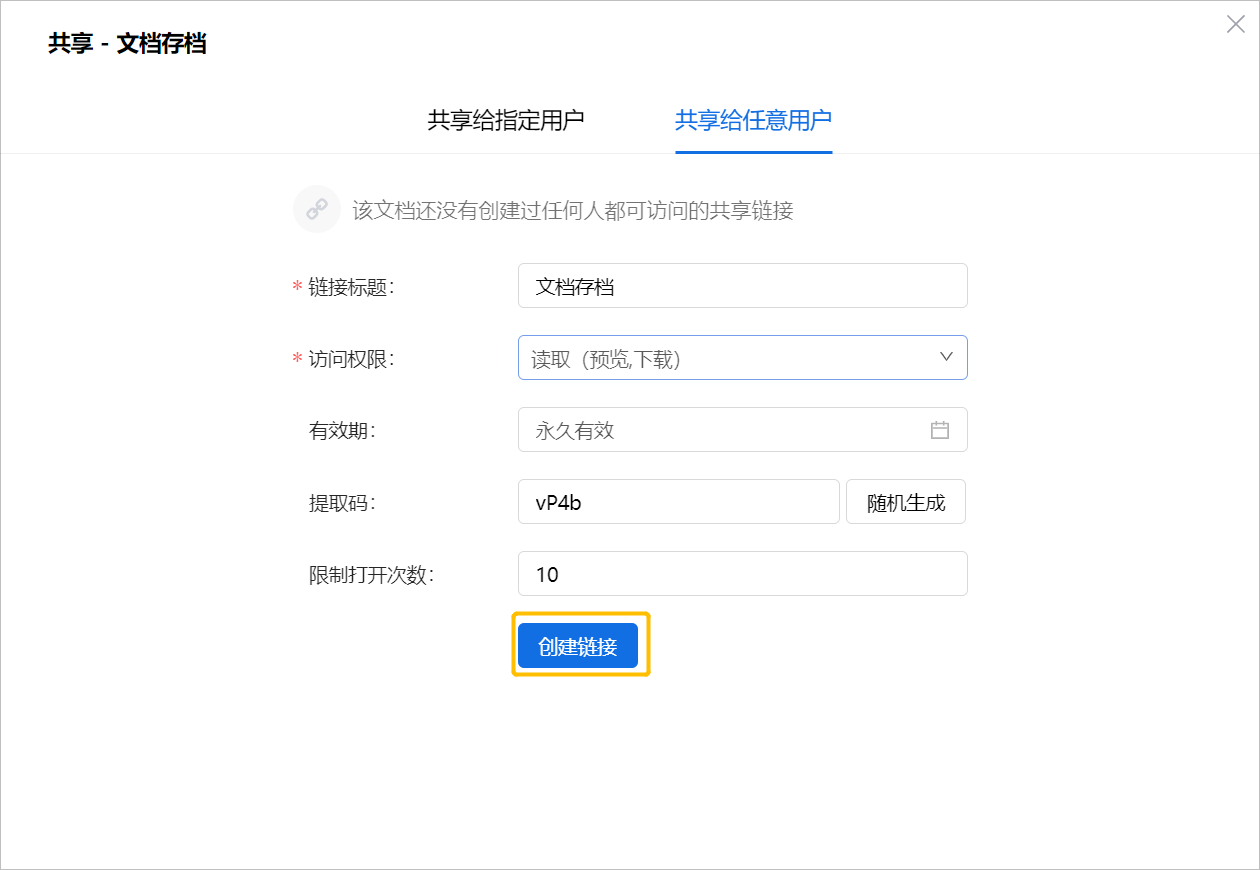 第4步:用户可以点击链接地址后面的【复制链接】将文档链接发送给外部用户,或点击【获取文档二维码】,将文档二维码发送给用户。
第4步:用户可以点击链接地址后面的【复制链接】将文档链接发送给外部用户,或点击【获取文档二维码】,将文档二维码发送给用户。
收到共享文档链接如何访问
1. 收到共享给指定用户共享链接的用户,可通过以下方式访问该链接:
直接点击该链接,通过Web客户端访问,会定位到该文件或文件夹。
2. 收到共享给任意用户的共享链接时,通过以下方式访问该链接:
1)若无访问密码直接点击该链接访问共享文件;若共享已加密,需要正确输入访问密码后才可访问共享文件。
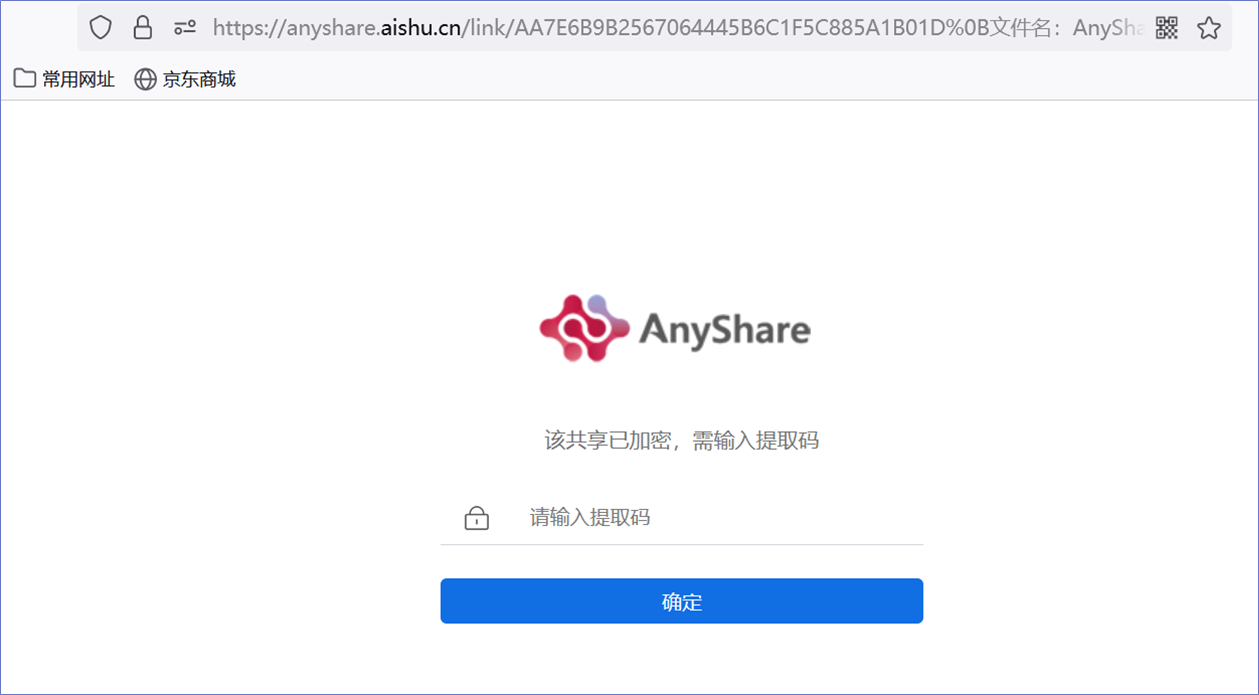
2)若配置了读取权限, 用户选中文件,点击顶部操作栏的【下载】或【另存为】按钮,可以对文件进行下载或保存到目标位置。
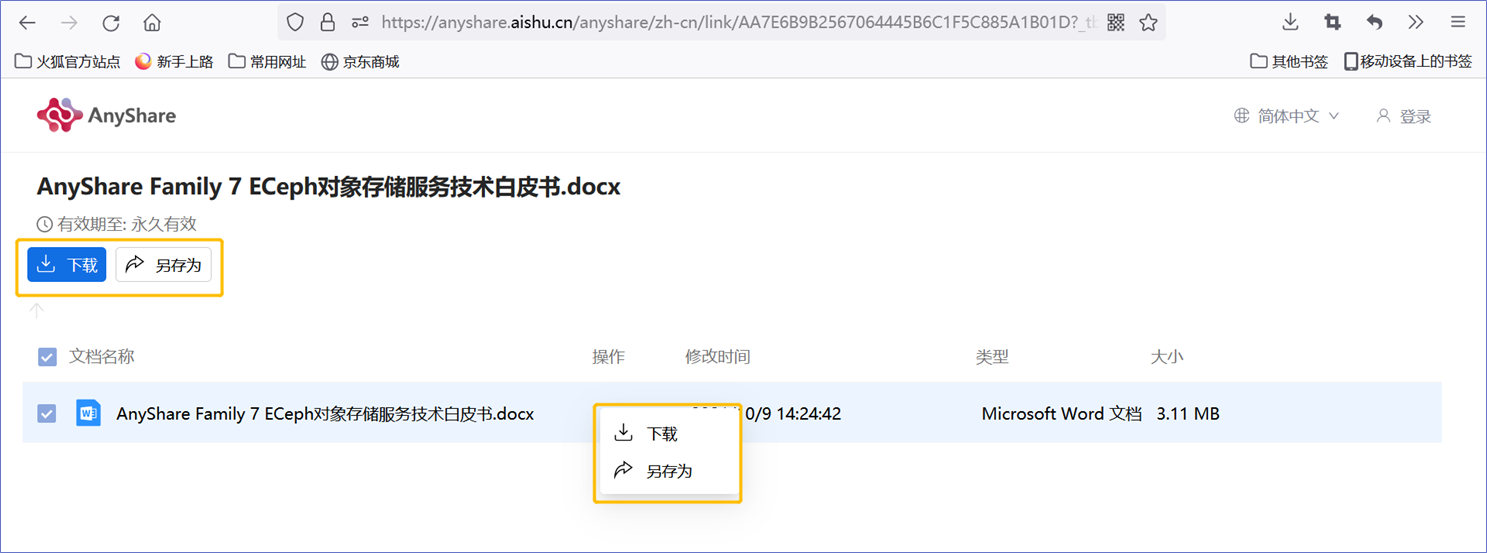
注意事项:
1. 若文件所有者取消了共享,那么被共享者将无法访问该文档。
2. 共享给任意用户时,若设置了有效期限或是打开次数,用户访问超过有效期或是超过打开次数时,将无法继续访问该文档。
3. 若文件所有者删除了被共享的文件,被共享者将无法访问该文件。
< 上一篇:
下一篇: >